Loading ...
Loading ...
Loading ...
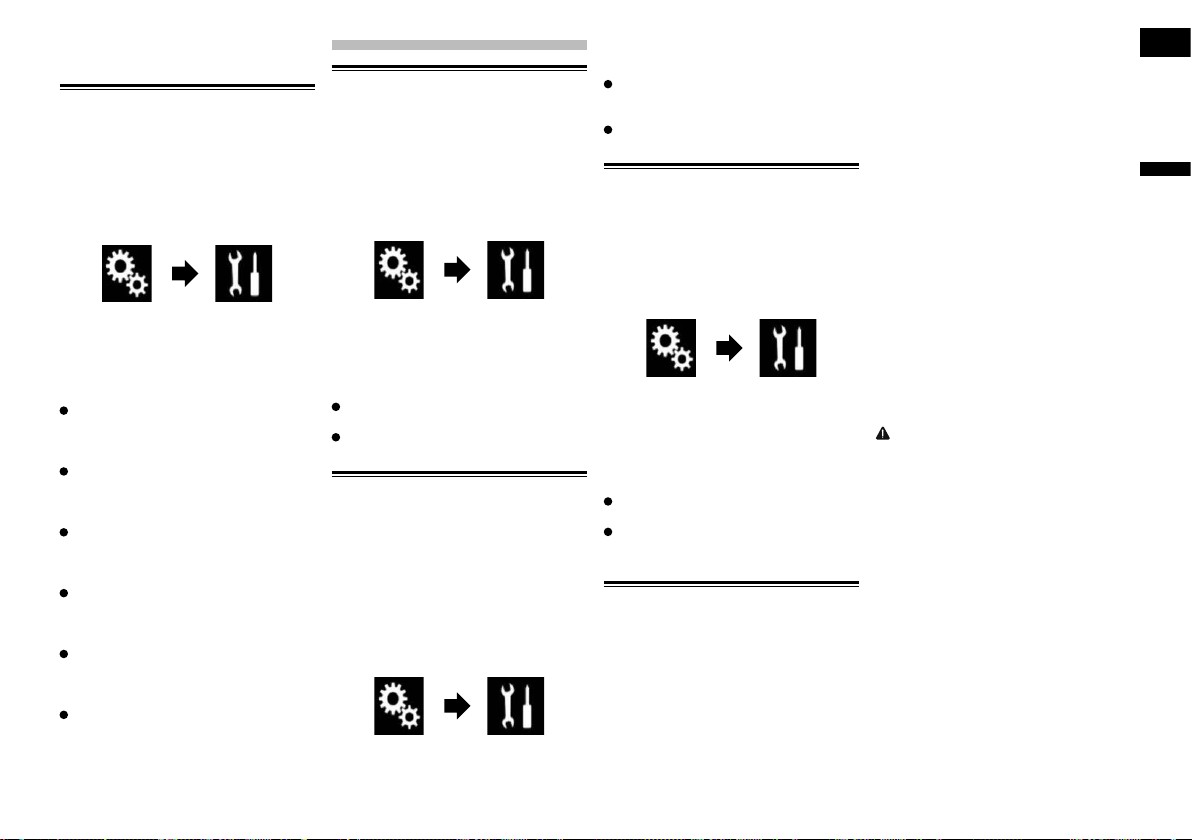
Français
22
Chapitre
55
Fr
p L’effet sonore le plus approprié est auto-
matiquement appliqué lors du passage à
la chanson suivante.
Réglage du modèle de
clignotement
Les couleurs clignotantes changent suivant
l’évolution du niveau sonore et des graves.
1 Appuyez sur le bouton HOME pour
afficher l’écran de Menu principal.
2 Touchez les touches suivantes
dans l’ordre indiqué.
L’écran “Système” apparaît.
3 Touchez [MIXTRAX Settings].
4 Touchez à plusieurs reprises [Flash
Pattern] jusqu’à ce que le réglage
souhaité apparaisse.
Sound1 (par défaut) à Sound6 :
Le modèle de clignotement change en
fonction du niveau sonore. Sélectionnez
le mode souhaité.
L-Pass1 à L-Pass6 :
Le modèle de clignotement change
en fonction du niveau des graves.
Sélectionnez le mode souhaité.
Random1 :
Le modèle de clignotement change de
manière aléatoire en fonction du mode du
niveau sonore et du mode passe-bas.
Random2 :
Le modèle de clignotement change de
manière aléatoire en fonction du mode du
niveau sonore.
Random3 :
Le modèle de clignotement change de
manière aléatoire en fonction du mode
passe-bas.
Arrêt :
Le modèle de clignotement ne change
pas.
Paramètres du système
Activation de la source audio
Bluetooth
Vous devez activer la source audio Bluetooth
pour pouvoir utiliser le lecteur audio
Bluetooth.
1 Appuyez sur le bouton HOME pour
afficher l’écran de Menu principal.
2 Touchez les touches suivantes
dans l’ordre indiqué.
L’écran “Système” apparaît.
3 Touchez [Paramètres source AV].
4 Touchez à plusieurs reprises
[Audio Bluetooth] jusqu’à ce que le
réglage souhaité apparaisse.
Marche (par défaut) :
Active la source audio Bluetooth.
Arrêt :
Désactive la source audio Bluetooth.
Réglage du déÆlement
continu
Lorsque “Défilement perpétuel” est réglé
sur “Marche”, les informations de texte
enregistrées défilent en continu sur l’écran.
Réglez sur “Arrêt” si vous souhaitez que les
informations ne défilent qu’une seule fois.
1 Appuyez sur le bouton HOME pour
afficher l’écran de Menu principal.
2 Touchez les touches suivantes
dans l’ordre indiqué.
L’écran “Système” apparaît.
3 Touchez à plusieurs reprises
[Défilement perpétuel] jusqu’à ce
que le réglage souhaité apparaisse.
Arrêt (par défaut) :
Désactive le réglage de défilement
continu.
Marche :
Active le réglage de défilement continu.
Réglage de l’entrée AV
Vous pouvez utiliser un appareil vidéo
externe, comme un lecteur portable, et le
raccorder à ce produit avec ce réglage.
1 Appuyez sur le bouton HOME pour
afficher l’écran de Menu principal.
2 Touchez les touches suivantes
dans l’ordre indiqué.
L’écran “Système” apparaît.
3 Touchez [Paramètres
entrée-sortie].
4 Touchez à plusieurs reprises
[Entrée AV] jusqu’à ce que le
réglage souhaité apparaisse.
Arrêt (par défaut) :
Désactive la source AV.
On :
Affiche la sortie d’image vidéo sur le
périphérique externe connecté.
Réglage de la caméra de
rétrovisée
Les deux fonctions suivantes sont dispo-
nibles. Une caméra de rétrovisée vendue
séparément (par ex., ND-BC6) est nécessaire
pour utiliser la fonction de caméra de rétro-
visée. (Pour en savoir plus, veuillez consulter
votre revendeur.)
Caméra de rétrovisée
Ce produit comporte une fonction permet-
tant de basculer automatiquement sur
l’image en plein écran de la caméra de rétro-
visée installée sur votre véhicule. Lorsque le
levier de vitesse est sur la position REVERSE
(R), l’écran bascule automatiquement sur
l’image en plein écran de la caméra de
rétrovisée.
p Si le levier de vitesse est mis en position
REVERSE (R) immédiatement après le
démarrage du système de ce produit,
seule l’image de la caméra s’affichera et
l’aide au stationnement et le message
“Cette vidéo peut apparaître inver-
sée.” ne seront pas affichés. L’aide au sta-
tionnement et le message s’afficheront
sur l’image de la caméra après un certain
temps. Assurez-vous de vérifier les condi-
tions autour du véhicule avant même
l’affichage de l’aide et du message.
Caméra pour le mode Point de vue
de la caméra
Point de vue de la caméra peut être affi-
ché n’importe quand (par exemple, pour
vérifier une caravane remorquée, etc.).
Veuillez noter qu’avec ce réglage, l’image de
la caméra n’est pas modifiée pour s’adapter
à l’écran et qu’une portion de l’image habi-
tuelle de la caméra est tronquée.
ATTENTION
Pioneer recommande l’utilisation d’une
caméra qui émet des images inversées ;
sinon, l’image à l’écran peut être inversée.
p Vérifiez immédiatement que l’écran
affiche une image de caméra de rétro-
visée lorsque le levier de vitesse est
déplacé à la position REVERSE (R) depuis
une autre position.
p Lorsque l’écran bascule sur l’image en
plein écran de la caméra de rétrovisée
pendant la conduite normale, passez
au réglage inverse dans “Polarité de la
caméra”.
■ Réglage d’activation de la
caméra de rétrovisée
1 Appuyez sur le bouton HOME pour
afficher l’écran de Menu principal.
Loading ...
Loading ...
Loading ...